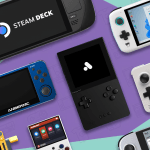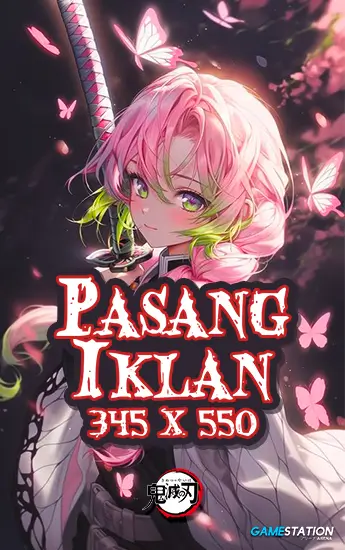Bingung cara tambah SSD di Steam Deck yang kamu miliki? Simak artikel di bawah ini untuk mengetahui tutorial tambah SSD untuk game konsol Steam Deck.
Sekarang ini banyak game seru dengan kapasitas memori yang bisa dimainkan secara langsung menggunakan Steam Deck.
Namun yang menjadi masalahnya adalah ketika Steam Deck yang kamu miliki hanya memiliki kapasitas SSD yang sangat kecil.
Lalu, bagaimana cara meningkatkan kapasitas penyimpanan SSD di Steam Deck yang kamu miliki? Simak artikel ini selengkapnya.
Cara Tambah SSD Steam Deck
Cara paling gampang untuk memainkan game dengan kapasitas besar di Steam Deck pastinya adalah membeli Steam Deck model terbaru dengan kapasitas memori yang lebih besar.
Namun hal ini tentunya akan memakan biaya yang lebih banyak dan menyia-nyiakan konsol yang kamu beli sebelumnya.
Oleh karena itu, tambah kapasitas SSD Steam Deck yang kamu miliki saat ini adalah salah satu opsi yang paling menguntungkan.
Walaupun demikian, kamu harus cukup sabar dan teliti untuk menambahkan SSD baru dengan kapasitas yang lebih besar ke dalam Steam Deck yang kamu miliki.
Tetapi tenang saja, karena GameStation Arena akan memberikan kamu tutorial mengganti SSD Steam Deck dengan mudah.
Langsung saja, berikut adalah tutorialnya :
Tutorial Ganti SSD Steam Deck
1. Siapkan Alat dan SSD Baru
Hal pertama yang harus kamu lakukan adalah menyiapkan alat-alat mekanik untuk membongkar mesin Steam Deck yang kamu miliki.
Selain itu, tentunya kamu perlu membeli SSD baru dengan kapasitas yang kamu inginkan. Namun, kamu juga perlu memastikan jika SSD yang kamu beli, kompatibel dengan Steam Deck yang akan kamu ganti SSD.
Selanjutnya, kamu juga perlu menyiapkan heatsink thermal pad khusus yang bisa kamu beli secara online.
2. Grounding
Grounding secara singkatnya adalah menghilangkan arus listrik statis dari tubuh dengan cara mengalirkannya ke benda logam.
Hal ini dilakukan agar tidak adanya bentrokan arus listrik dari tubuh dengang sistem Deck yang kamu kerjakan.
Jika kamu tidak melakukan grounding terlebih dahulu, maka bisa saja SSD yang akan kamu pasang akan terbakar setelah dipasangkan.
Selain itu, perhatikan untuk meninggalkan benda-benda logam seperti cincin dan gelang yang ada di tangan.
Selanjutnya, kamu juga perlu mengerjakannya di atas meja plastik atau kayu agar tidak ada lagi aliran listrik statis dari tanah yang mengalir.
3. Buka Penutup Belakang Steam Deck
Setelah selesai dengan persiapan yang kamu miliki, selanjutnya kamu hanya perlu membuka skrup yang ada di bagian belakang Steam Deck yang kamu miliki.
Biasanya, Steam Deck menggunakan sekrup obeng bintang 6. Oleh karena itu kamu perlu mempersiapkannya terlebih dahulu.
4. Buka Motherboard, Baterai, dan SSD
Setelah kamu membuka bagian belakang Steam Deck yang kamu miliki, maka selanjutnya yang kamu lakukan adalah membuka penutup Motherboard.
Jika Steam Deck yang kamu miliki adalah versi terbaru, maka motherboard biasanya ditutupi dengan pelat besi yang bisa kamu bongkar dengan membuka skrup yang ada di setiap bagian sudutnya.
Selanjutnya kamu akan melihat sejumlah kabel pin yang menyambung ke baterai dari motherboard yang harus kamu lepaskan terlebih dahulu.
Lalu langkah selanjutnya kamu lakukan adalah membuka skrup yang menahan SSD.
5. Pasang Heatsink dan Tambah SSD Baru
Setelah kamu membuka SSD yang lama, maka selanjutnya tinggal menggantinya dengan SSD yang baru.
Lalu untuk bagian heatsink, kamu bisa menggantinya dengan yang baru atau kembali menggunakan heatsink yang telah terpasang sebelumnya.
Setelah mengencangkan ulang heatsink dan SSD yang baru telah terpasang, kamu hanya tinggal memasangkan kembali kabel yang tersambung ke baterai dan menutup motherboard yang kamu buka sebelumnya.
Selanjutnya pastikan setiap kabel tersusun dengan rapi seperti semula dan pasang kembali penutup belakang Steam Deck yang kamu buka.
6. Instalasi Ulang Sistem
Jika kamu telah berhasil mengikuti cara tambah SSD di Steam Deck hingga langkah kelima, maka selamat kamu telah berhasil menambah kapasitas SSD dari konsol Steam Deck yang kamu miliki.
Namun tidak berhenti sampai disini, karena kamu perlu melakukan instalasi ulang sistem Steam Deck ke dalam SSD yang baru.
Langkahnya cukup mudah, kamu hanya perlu mengunduhnya lewat laman resmi Steam Deck Recovery melalui PC.
Selanjutnya kamu hanya perlu memindahkan file tersebut menggunakan USB-C yang disambungkan ke Steam Deck.
Setelah itu, tahan tombol menurunkan volume dan tombol daya agar Steam Deck melakukan booting dan melakukan instalasi ulang.
Itulah cara untuk menambah SSD di Steam Deck.